Kako omogućiti automatsko dovršavanje formule u Excelu 2013
Excel 2013 sadrži veliku biblioteku formula koje nude mnoštvo različitih matematičkih operacija. Ako imate poteškoće u pamćenju svih formula koje se nalaze u programu, možda će vam opcija Formula automatskog dovršavanja biti vrlo korisna. Ova postavka omogućuje vam da počnete tipkati formulu u ćeliju, a u tom će trenutku Excel prikazati popis formula koje počinju slovima koje upišete.
Međutim, postavka Formule automatskog dovršetka može se onemogućiti iz izbornika Excel Options. Ako to ne radi na vašem računalu i želite to riješiti, pročitajte naše korake u nastavku kako biste saznali kako ponovo omogućiti postavku.
Prilagođavanje zadanih postavki automatskog dovršetka formule u Excelu 2013
Koraci u ovom članku pretpostavit će da je automatsko dovršavanje formule trenutno onemogućeno u vašim postavkama Excel 2013. Nakon što dovršite korake u nastavku, moći ćete započeti tipkati formulu u ćeliju, a Excel će prikazati popis automatskog dovršetka koji sadrži opcije formule koje možete kliknuti za upotrebu.
1. korak: otvorite Excel 2013.
Korak 2: Kliknite karticu Datoteka u gornjem lijevom kutu prozora.

Korak 3: Kliknite gumb Opcije na dnu stupca na lijevoj strani prozora. Otvara se novi prozor pod nazivom Excel Options .
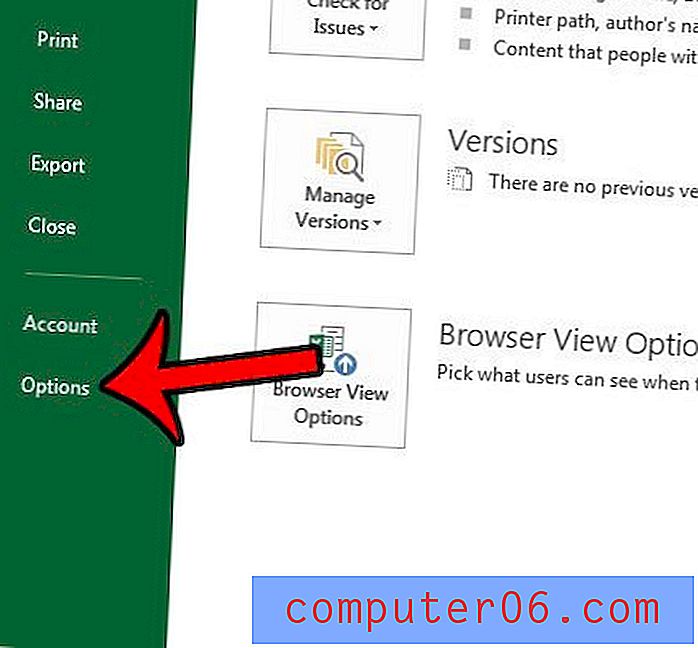
Korak 4: Odaberite karticu Formule na lijevoj strani prozora Excel Options .
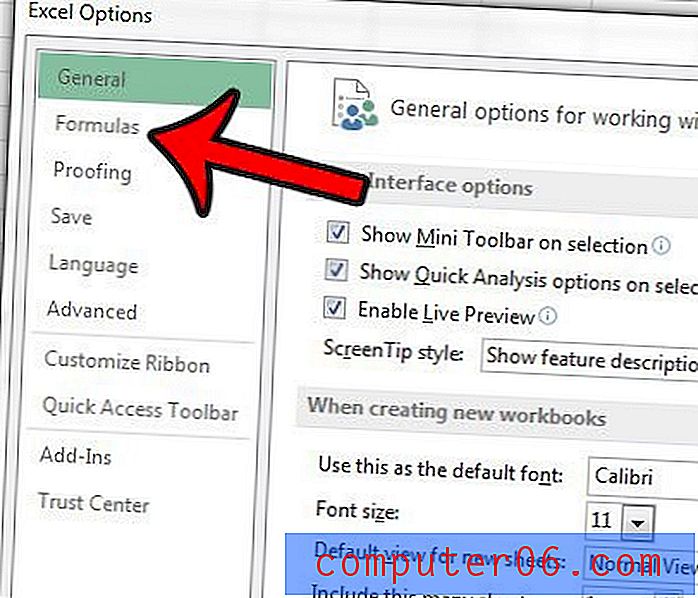
Korak 5: Kliknite okvir lijevo od Formule automatskog dovršetka formule u odjeljku Rad s formulama izbornika. Zatim možete kliknuti gumb U redu na dnu prozora da biste primijenili svoje promjene.

Kada počnete tipkati formulu u ćeliju, trebali biste vidjeti popis ispod ćelije koji nudi neke opcije formule za vas. Klikom na jednu od tih opcija, unesite formulu u ćeliju, a zatim ćete morati unijeti vrijednosti i parametre za formulu.
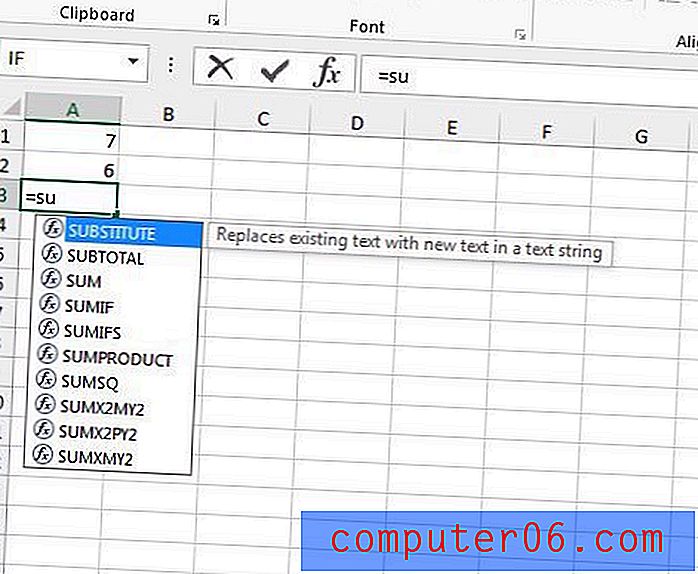
Imate li dva stupca podataka koje trebate kombinirati i tražite jednostavan način da to učinite. Saznajte više o formuli združene i pogledajte hoće li njezin program poboljšati Excel iskustvo.



